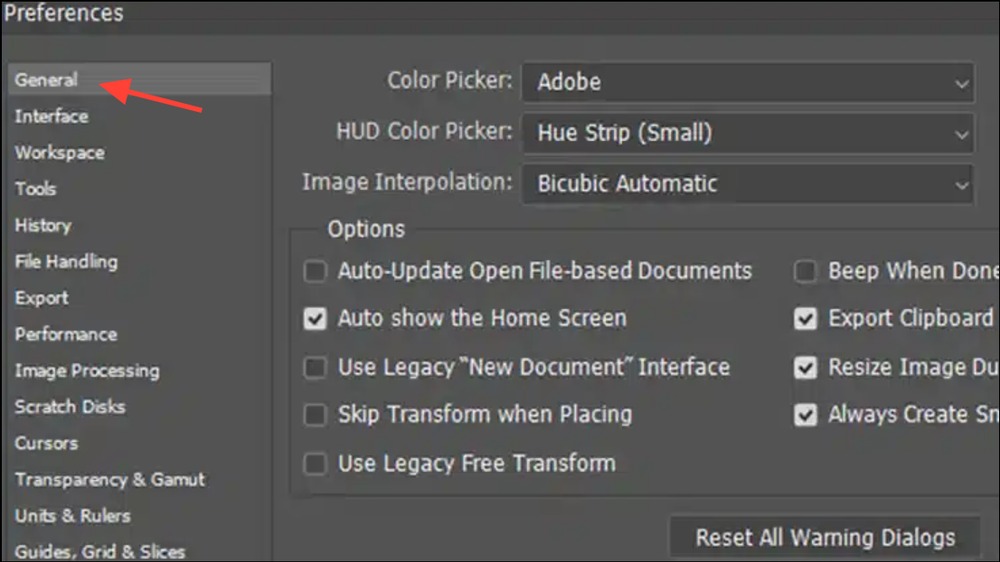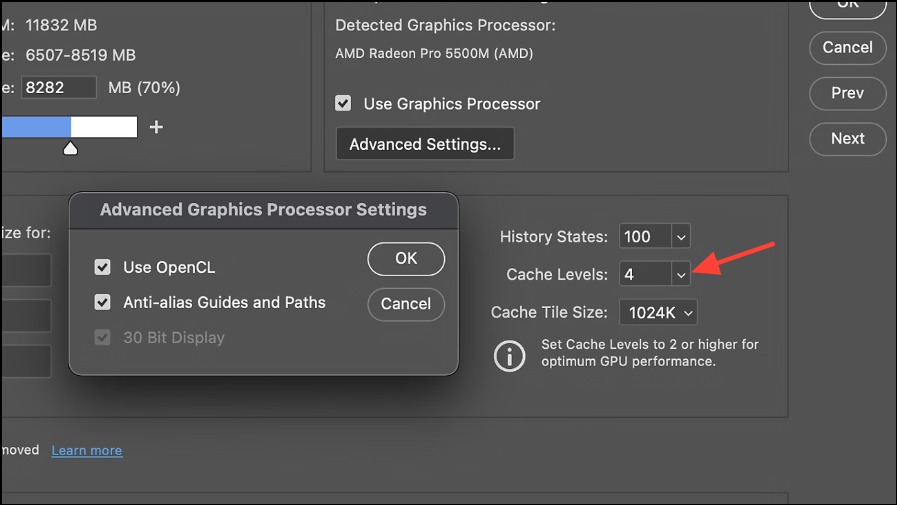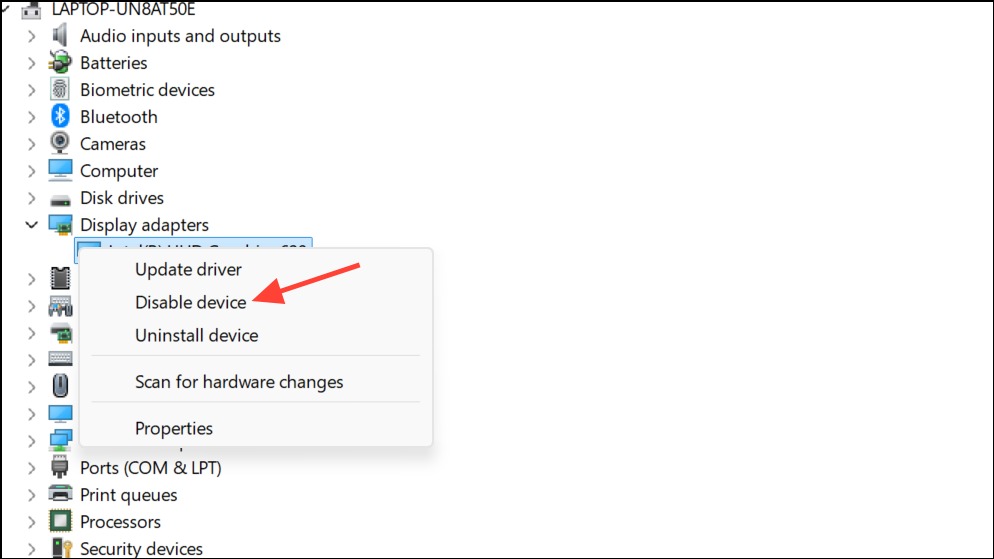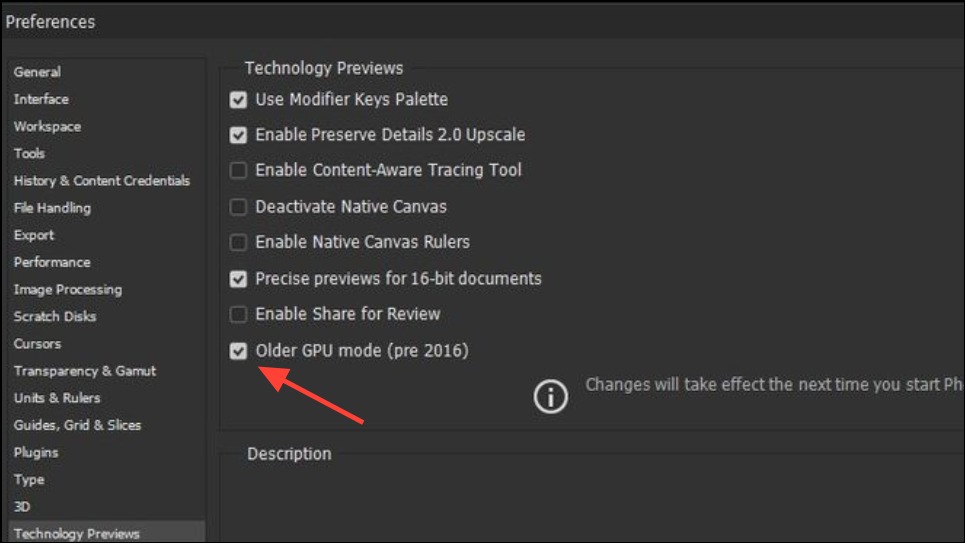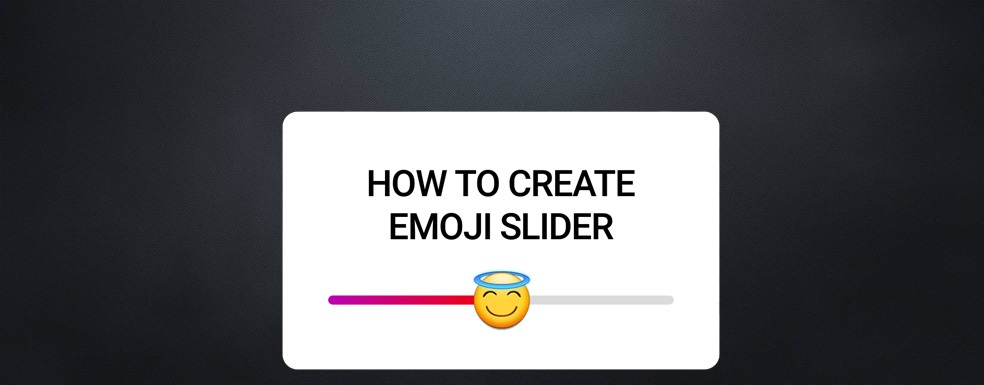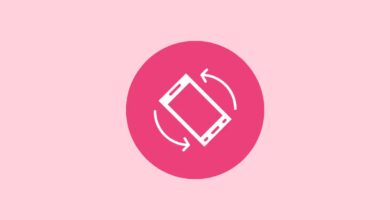رفع خطای “GPU not supported” در فتوشاپ
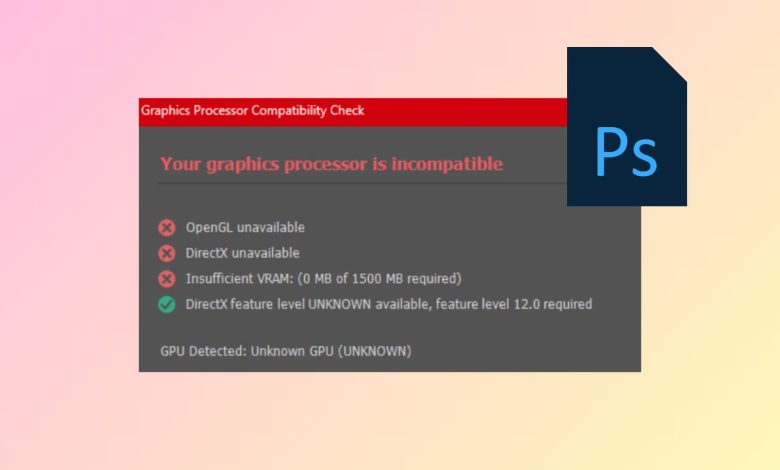
خطای GPU not supported در فتوشاپ زمانی ظاهر میشود که برنامه نتواند از پردازنده گرافیکی شما برای ویژگیهای پیشرفته استفاده کند، که اغلب منجر به از دست رفتن عملکردها، کندی عملکرد یا خرابی برنامه میشود. این مشکل معمولاً از درایورهای قدیمی، پیکربندی نادرست سختافزار یا مشکلات سازگاری سیستم ناشی میشود. رفع این عوامل عملکرد کامل فتوشاپ را بازمیگرداند و ویژگیهای شتابدهی شده توسط GPU مانند چرخش روان canvas، فیلترهای پیشرفته و رندر سریعتر را فعال میکند.
بهروزرسانی درایورهای گرافیک مستقیماً از سازنده
- آخرین درایورها را از وبسایت رسمی سازنده GPU خود دانلود کنید، بهجای تکیه بر بهروزرسانیهای خودکار یا ابزارهای شخص ثالث. برای کارتهای گرافیک NVIDIA، AMD یا Intel، به صفحات پشتیبانی رسمی مراجعه کنید و مدل دقیق خود را انتخاب کنید. نصب دستی اطمینان میدهد که جدیدترین و سازگارترین نسخه درایور را دریافت میکنید، که بسیاری از مشکلات شناسایی و سازگاری را برطرف میکند.
- درایور دانلودشده را نصب کنید و دستورالعملهای روی صفحه را دنبال کنید. در صورت امکان، گزینه نصب “clean” یا “custom” را انتخاب کنید. این کار فایلهای درایور قدیمی را که ممکن است باعث تعارض شوند، حذف میکند.
- پس از تکمیل نصب، کامپیوتر خود را ریستارت کنید. این مرحله برای ویندوز و macOS ضروری است تا درایور جدید بهدرستی بارگذاری شود و فتوشاپ بتواند تغییر سختافزاری را تشخیص دهد.
- فتوشاپ را باز کنید، به Help > GPU Compatibility بروید و خواهید دید که کارت گرافیک شما اکنون شناسایی شده و تمام بررسیهای سازگاری سبز هستند.
اختصاص فتوشاپ به High-Performance GPU
- در سیستمهایی با گرافیک داخلی و اختصاصی (رایج در لپتاپها و برخی دسکتاپها)، ویندوز یا macOS ممکن است بهطور پیشفرض از GPU با توان کمتر استفاده کند، که میتواند باعث خطا شود. برای اختصاص دستی فتوشاپ به GPU با عملکرد بالا:
- ویندوز ۱۰/۱۱: به Settings > System > Display > Graphics Settings بروید. برای افزودن Photoshop.exe جستجو کنید، سپس روی Options کلیک کنید و “High performance” را انتخاب کنید. تغییرات را ذخیره کنید. برای کارتهای انویدیا، NVIDIA Control Panel را باز کنید، به Manage 3D settings > Program Settings بروید، Photoshop و sniffer.exe را اضافه کنید و هر دو را برای استفاده از پردازنده NVIDIA با عملکرد بالا تنظیم کنید. برای سیستمهای AMD، از AMD Radeon Settings یا Catalyst Control Center برای اختصاص Photoshop به “High Performance” استفاده کنید.
- macOS: به System Preferences > Energy Saver بروید و گزینه “Automatic graphics switching” را غیرفعال کنید.
- فتوشاپ را ریستارت کنید و بررسی کنید که آیا خطا برطرف شده است. اختصاص GPU درست به فتوشاپ امکان دسترسی به شتاب سختافزاری مورد نیاز را فراهم میکند و از بازگشت به گرافیک داخلی پشتیبانینشده جلوگیری میکند.
بازنشانی تنظیمات و سطوح کش Photoshop
تنظیمات خراب یا نادرست میتوانند ویژگیهای GPU را مسدود کنند. در Photoshop، به Edit > Preferences > General (ویندوز) یا Photoshop > Preferences > General (macOS) بروید، سپس روی Reset Preferences On Quit کلیک کنید. Photoshop را ببندید و دوباره باز کنید تا بازنشانی اعمال شود.
سطوح کش را در Edit/Photoshop > Preferences > Performance بررسی کنید. Cache Levels را روی ۴ تنظیم کنید، که مقدار پیشفرض و بهینه برای عملیات GPU است. پس از تغییر این تنظیم، فتوشاپ را ریستارت کنید.
بازنشانی تنظیمات و سطوح کش، تنظیماتی که ممکن است با تشخیص سختافزار تداخل داشته باشند را حذف میکند، رفتار پیشفرض را بازمیگرداند و به GPU اجازه شناسایی میدهد.
غیرفعال کردن گرافیک داخلی یا مجازیسازی متعارض
اگر سیستم شما دارای گرافیک داخلی (Intel/AMD) و اختصاصی (NVIDIA/AMD) باشد، ممکن است تعارض رخ دهد. در ویندوز، Device Manager > Display Adapters را باز کنید، روی GPU داخلی راستکلیک کنید و “Disable device” را انتخاب کنید. مطمئن شوید مانیتور شما به خروجی GPU اختصاصی متصل است.
از اجرای Photoshop در ماشینهای مجازی یا جلسات دسکتاپ از راه دور خودداری کنید، زیرا این محیطها اغلب فقط درایورهای گرافیکی نرمافزاری پایهای را ارائه میدهند که نیازهای Photoshop را برآورده نمیکنند.
غیرفعال کردن GPU داخلی یا اجتناب از محیطهای پشتیبانینشده، تعارضها را حذف میکند و Photoshop را مجبور به استفاده از پردازنده گرافیکی اختصاصی میکند، که خطاهای تشخیص را برطرف میکند.
تنظیمات پیشرفته GPU و سازگاری در فتوشاپ
در فتوشاپ، به Edit/Photoshop > Preferences > Performance بروید و روی Advanced Settings کلیک کنید. سعی کنید Use OpenCL را غیرفعال کنید یا Older GPU Mode (pre-2016) را در بخش Technology Previews فعال کنید. این تنظیمات میتوانند پایداری را در GPUهای قدیمیتر یا مشکلدار بهبود بخشند.
پس از اعمال هرگونه تغییر، فتوشاپ را ریستارت کنید. برخی ویژگیهای پیشرفته GPU ممکن است در سختافزارهای خاص ناپایدار یا پشتیبانینشده باشند، و تغییر این گزینهها میتواند سازگاری را بازگرداند.
بهروزرسانی فتوشاپ و سیستمعامل
- آخرین بهروزرسانیها را برای فتوشاپ و سیستمعامل خود نصب کنید. Adobe و فروشندگان سیستمعامل بهطور مرتب بهروزرسانیهایی منتشر میکنند که مشکلات سازگاری و درایور را برطرف میکنند. در macOS، بهروزرسانی سیستمعامل بهویژه مهم است، زیرا اپل درایورهای GPU را از طریق بهروزرسانیهای سیستم ارائه میدهد.
- اگر سختافزار یا سیستمعامل شما دیگر پشتیبانی نمیشود (مانند مکهای قدیمیتر با macOS Monterey یا نسخههای قبلی)، نصب نسخه قدیمیتر Photoshop که با آخرین نسخه پشتیبانیشده سیستم شما مطابقت دارد را در نظر بگیرید.
- بهروز ماندن با بهروزرسانیهای نرمافزاری اطمینان میدهد که فتوشاپ میتواند بهدرستی با GPU شما ارتباط برقرار کند و خطر خطاهای ناشی از کتابخانههای قدیمی یا APIهای پشتیبانینشده را کاهش میدهد.
نکات و ملاحظات اضافی
- تغییر پیکربندی نمایشگر (اتصال یا قطع مانیتورها) در حالی که فتوشاپ باز است میتواند تشخیص GPU را مختل کند. همیشه پس از تغییر تنظیمات نمایشگر، فتوشاپ را ریستارت کنید.
- اگر خطاهای مربوط به OpenGL یا OpenCL مشاهده کردید، بستههای سازگاری (مانند Microsoft OpenCL/OpenGL Compatibility Pack در ویندوز) را بررسی کنید و در صورت دستور Adobe آنها را حذف کنید.
- برخی ویژگیها، بهویژه ابزارهای سهبعدی، در نسخههای اخیر Photoshop کنار گذاشته شدهاند. اگر به این ابزارها وابسته هستید، سازگاری را تأیید کنید یا از یک نسخه قدیمیتر استفاده کنید.
- برای خطاهای سختافزاری مداوم، تستهای استرس GPU (مانند FurMark) را اجرا کنید تا کارت گرافیک معیوب را بررسی کنید.
رفع خطای GPU not supported در فتوشاپ ویژگیهای پیشرفته را بازمیگرداند و جریان کاری شما را تسریع میکند. بهروزرسانی منظم درایورها و پیکربندی دقیق سختافزار، فتوشاپ را با شتاب گرافیکی کامل روان نگه میدارد.
بیشتر بخوانید:
۵ جایگزین رایگان فتوشاپ به صورت آنلاین
حل مشکل پرینت در فتوشاپ
آموزش تصویری ساخت پترن در فتوشاپ با عکس